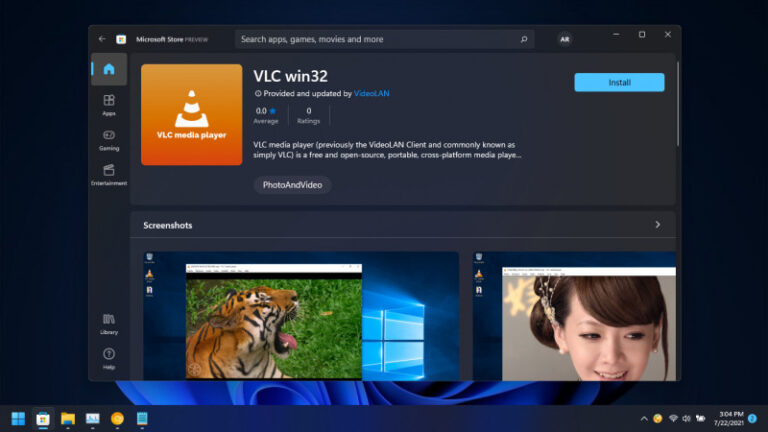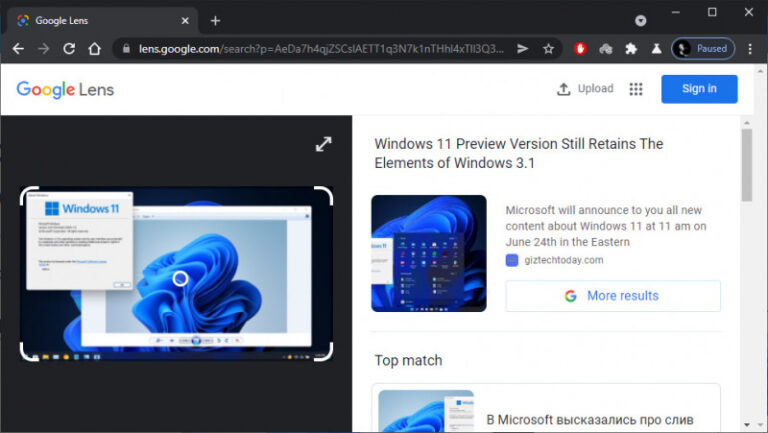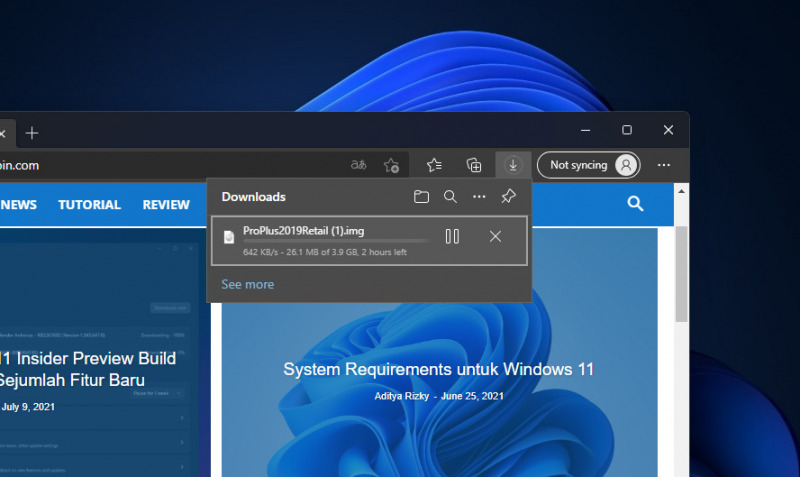
Seiring berjalannya waktu, Microsoft Edge memang mengalami banyak perubahan, semenjak versi 90, Edge mengubah tampilan progress download (yang biasanya terletak pada bagian bawah) dan mengusung tampilan download yang sama dengan Chrome.
Secara default, tombol Download pada Microsoft Edge hanya akan muncul ketika sedang adanya proses download. Jika ingin, kamu bisa membuat opsi download ini selalu tampil pada toolbar, sehingga lebih mudah untuk mengaksesnya.
Baca juga tutorial Edge Chromium lainnya:
- Cara Mengganti Bahasa di Edge Chromium
- Cara Mengaktifkan Focus Mode di Edge Chromium
- Cara Memblokir JavaScript pada Edge Chromium
- Cara Export Password di Edge Chromium ke File CSV
- Cara Mengaktifkan DNS over HTTPS di Microsoft Edge
- Cara Menghapus Cookie secara Otomatis ketika Keluar dari Edge Chromium
- Cara Memblokir Autoplay di Edge Chromium
- Cara Mudah Reset Edge Chromium ke Default
- Cara Mencegah Edge Chromium Berjalan secara Background
- Cara Menghapus History secara Otomatis ketika Keluar dari Edge Chromium
- Cara Mengaktifkan Windows Spellchecker di Edge Chromium
Pin Tombol Download di Microsoft Edge
- Buka Microsoft Edge.
- Klik menu (tiga titik) pada pojok kanan atas.
- Klik kanan pada opsi Downloads dan pilih Show in toolbar.
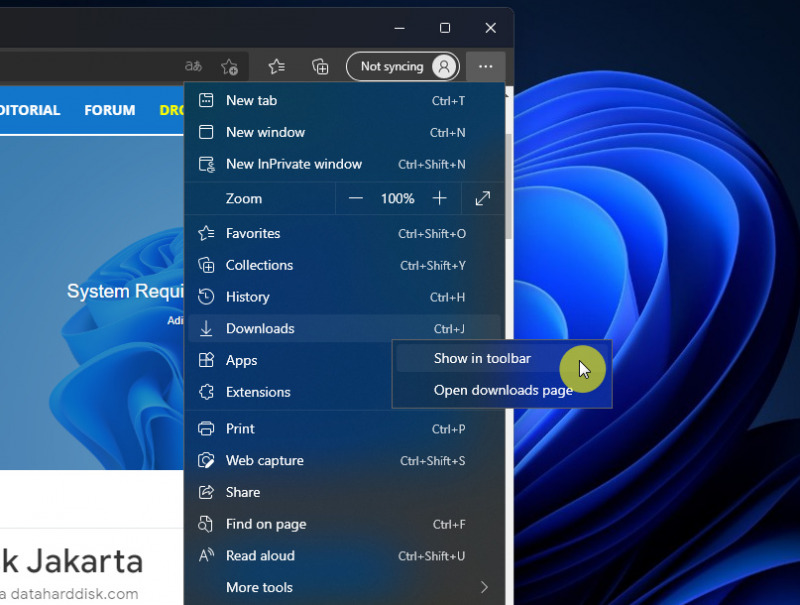
- Done.
Selain itu, kamu juga bisa melakukan hal yang sama dengan mengakses menu download (yang muncul ketika download suatu file), klik menu tiga titik dan pilih opsi Show Downloads Button on Toolbar.
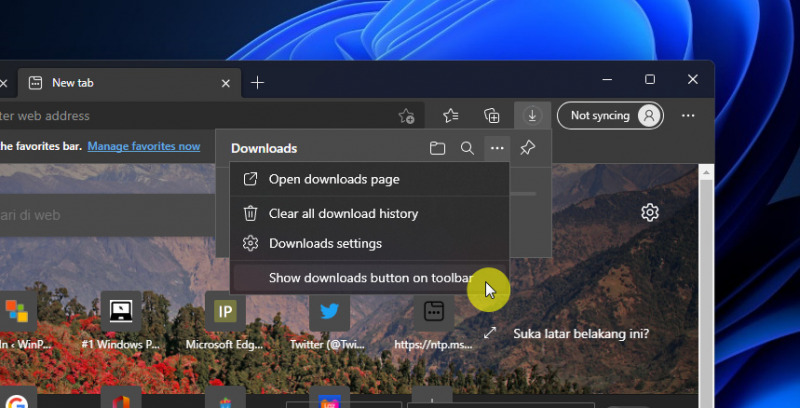
That’s it!